Nuestras tareas diarias de Internet también incluyen cargar y descargar diferentes tipos de archivos. Puede ser un documento (pequeño o grande, con o sin imágenes), fotos, videos, música y mucho más. Pero, si está cargando archivos más grandes, especialmente en YouTube, puede ejercer mucha presión sobre su conexión a Internet. Como resultado, si hay otras personas en su hogar que usan la misma red, es posible que no puedan conectarse.
Además, cargar demasiados archivos al mismo tiempo puede crear problemas de ancho de banda. En este caso, deberá limitar la velocidad de carga en su navegador Google Chrome. Esto ayudará a controlar todas sus cargas. Veamos cómo limitar la velocidad de carga en su navegador Chrome.
Solución: uso de la opción de inspección
*Nota: Para empezar, verifique su velocidad de Internet en cualquier sitio web de prueba de velocidad y observe la velocidad de carga. Por ejemplo, probamos la velocidad en Speedtest.net y nuestra velocidad de carga fue de 29,71 Mbps.
Recomendamos limitar la velocidad de carga a
75% del máximo. Entonces, para nosotros, estableceremos el límite a 0,75 X 6 Mbps = 22,28 Mbps. Puede limitarlo según su velocidad máxima de carga.Paso 1: Ir YouTube (puede hacer esto en cualquier otro sitio web donde cargue archivos con regularidad) y haga clic derecho en cualquier lugar o presione CTRL + Mayús + I juntos desde el teclado.
Seleccione Inspeccionar en el menú contextual.

Paso 2: En la ventana que se abre en el lado derecho de la pantalla, haga clic en el La red pestaña. Ahora, en la segunda fila debajo del La red pestaña, haga clic para expandir la Sin estrangulamiento opción.
Paso 3: Desde el Sin estrangulamiento menú contextual, vaya a Personalizado y seleccione Agregar.

Paso 4: En la siguiente ventana, haga clic en Agregar perfil personalizado botón. Debajo Nombre de perfil sección, nombre el perfil de acuerdo con su deseo. Por ejemplo, lo nombramos como Carga de YouTube.

Paso 5: Ahora, en el Subir campo, agregue el límite que calculó.
En nuestro caso, entramos 22280 ya que la unidad que se muestra aquí está en kb / s. Haga clic en Agregar.

Paso 6: Se crea el perfil personalizado y se verá así.
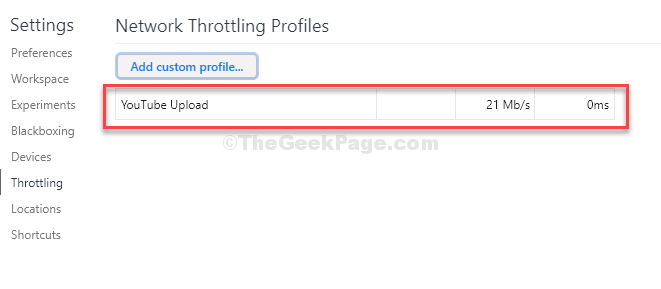
Paso 7: Haga clic en la cruz y salga.
Ahora, puede verificar y ver su perfil personalizado recién creado en Sin estrangulamiento Menú de contexto.
Déjelo abierto y navegue en este estado límite.
Además, siempre que regrese y seleccione este perfil personalizado, vaya a Sin estrangulamiento menú, esto limitará la velocidad de carga y descarga según lo establecido.

Eso es todo. Ahora, permanezca en la misma página con el herramientas hábiles abierto y, a la izquierda, intente cargar un video. Ahora puede cargar videos e incluso hacer otras cosas en línea al mismo tiempo sin problemas.


